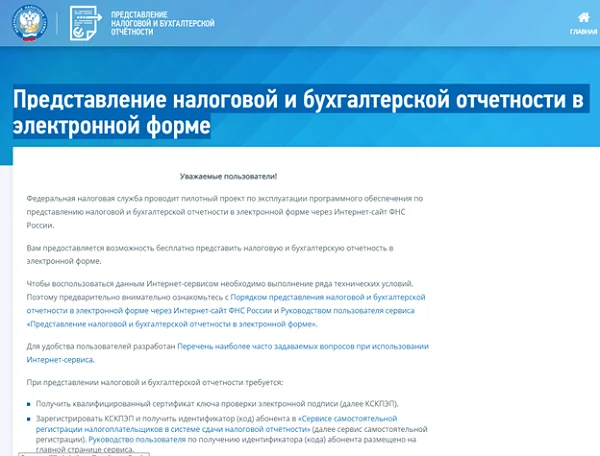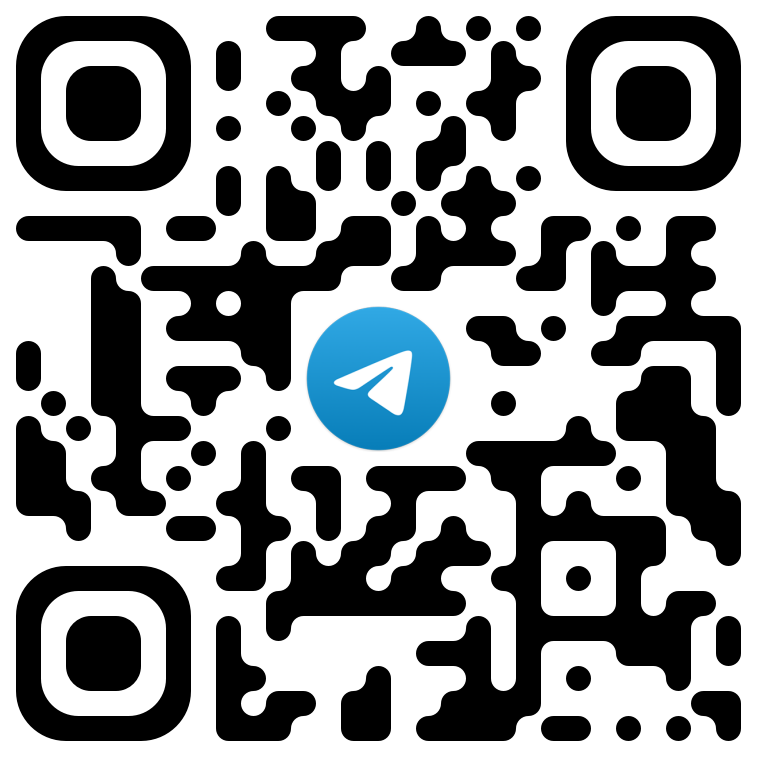ФНС в пилотном проекте предоставляет компаниям и ИП услуги по бесплатной сдаче отчетности через сайт. Узнайте, как воспользоваться этой возможностью и сдать отчетность через сайт налоговой инспекции бесплатно.
Прежде всего отметим, что с 2023 года изменились сроки сдачи налоговой отчетности. Актуальные сроки есть в календаре бухгалтера на 2023 год. Сформировать полный список отчетов, включая отчеты в Росстат и другие ведомства, под себя можно в профессиональном календаре бухгалтера.
Сформировать календарь бухгалтера
Где найти сервис по сдаче отчетности через сайт налоговой инспекции
Чтобы воспользоваться сервисом ФНС, пройдите по ссылке. Также новый сервис вы найдете на https://www.nalog.gov.ru/rn77/ в разделе «Все сервисы» / «Электронный документооборот» / «Представление налоговой и бухгалтерской отчетности в электронной форме». Скриншот из нового сервиса смотрите ниже.
Новый сервис ФНС по сдаче электронной отчетности
Для кого предусмотрена сдача отчетности через сайт налоговой инспекции
Сдача отчетности в налоговую в электронном виде через сайт налоговой инспекции предусмотрена для организаций и индивидуальных предпринимателей. Но при этом нужно выполнить следующие условия:
- получить квалифицированный сертификат ключа проверки электронной подписи (далее КСКПЭП);
- зарегистрировать КСКПЭП и получить идентификатор (код) абонента в «Сервисе самостоятельной регистрации налогоплательщиков в системе сдачи налоговой отчётности» (далее сервис самостоятельной регистрации). Руководство пользователя по получению идентификатора (кода) абонента размещено на главной странице сервиса;
- установить корневые сертификаты удостоверяющих центров Минцифры России и Федерального казначейства;
- установить список отозванных сертификатов;
- установить сертификат открытого ключа подписи МИ ФНС России по ЦОД;
- установить драйвера ключевого носителя (например, Рутокен, e-Token);
- установить сертифицированную версию СКЗИ КриптоПро CSP версии 4.0 или выше (программное обеспечение, необходимое для работы с ЭП);
- установить «КриптоПро ЭЦП Browser Plugin» версии 2.0 (программное обеспечение, необходимое для проверки ЭП на веб-страницах);
- сформировать транспортный контейнер с отчетностью в ПК «Налогоплательщик ЮЛ».
Если отправить декларацию не в том формате, налоговики сочтут, что ее вы не сдали. За такое нарушение вас оштрафуют по статье 119 НК. Есть и другие причины, по которым налоговики не примут декларацию.
Какие отчеты не примут
Как сдать отчетность через сайт ФНС
Налоговики создали единую точку приема отчетности через сайт. Если у компании или ИП есть электронная подпись, он сможет представить в налоговую инспекцию отчетность, находясь в любом месте, имеющем подключение к сети Интернет.
Для предоставления налоговой и бухгалтерской отчетности в электронном виде налогоплательщик должен: подготовить файл транспортного контейнера, содержащий зашифрованную на открытом ключе получателя и передать полученный зашифрованный файл в МИ ФНС России, используя сервис загрузки файла.
Как сформировать файл отчетности для отправки через сайт ФНС
Чтобы сформировать файл отчетности через сервис «Налогоплательщик», используйте алгоритм, который предложила налоговая инспекция.
- Запустить ПК «Налогоплательщик ЮЛ» и войти в режим «Сервис - Реестр выгруженных файлов».
- Из списка сформированных файлов выбрать файл для отправки через Интернет-сайт ФНС России.
- На панели инструментов выбрать кнопку «Сформировать транспортный контейнер».
- В появившемся окне настроек формирования транспортного контейнера ввести значения «Сертификат» и «Индикатор».
Папка, в которой будет размещен файл с транспортным контейнером. Необходимо указать путь к папке, в которой после формирования будет расположен файл транспортного контейнера.
«Сертификат». Чтобы подписать отчетность, примените сертификат ключа для подписи. Необходимо выбрать файл, содержащий квалифицированный сертификат (личный квалифицированный сертификат налогоплательщика), которым будет подписан передаваемый файл отчетности.
«Идентификатор». В поле «Идентификатор» необходимо указать идентификатор абонента. 4.3.2. После ввода настроек нажать на кнопку «Сформировать».
- При успешном формировании выйдет сообщение, что по заданному пути создан файл транспортного контейнера. При ошибке формирования выйдет сообщение об ошибке.
Файл с отчетностью вы отправляете через сервис в налоговую инспекцию.